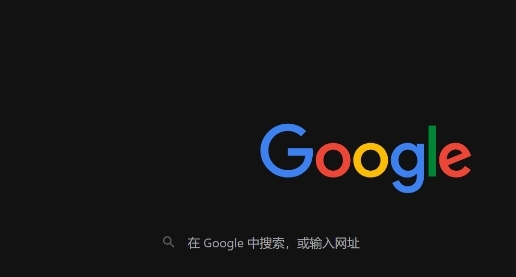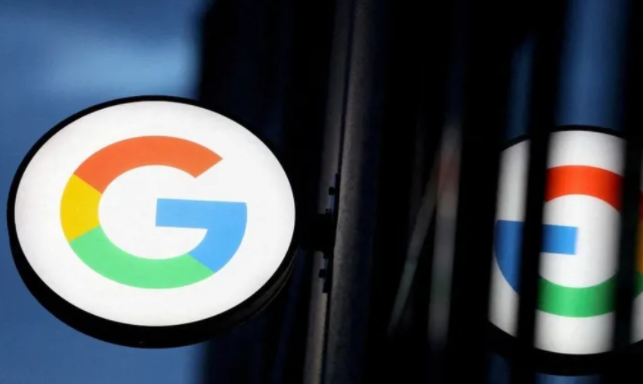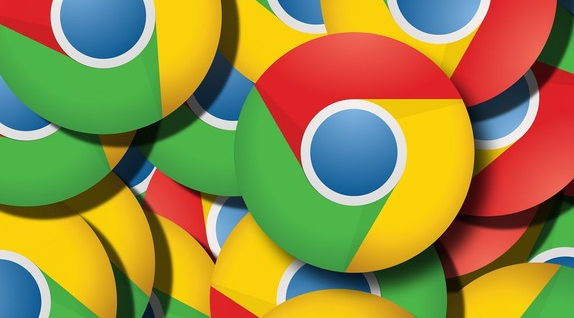Chrome浏览器视频播放声音异常排查修复教程

调整浏览器内部音量控制。打开任意视频播放页面,点击画中画按钮旁的小齿轮进入媒体设置面板。手动调节音量增益曲线至平衡位置,取消勾选任何静音选项确保声道正常启用。
更新音频驱动解决兼容性问题。前往设备管理器找到声卡条目,右键选择更新驱动程序操作。优先尝试自动搜索最新驱动版本,若失败则访问厂商官网手动下载安装适配系统的补丁程序。
禁用浏览器扩展干扰因素。暂时关闭所有已安装的插件特别是广告拦截类工具,刷新页面重新播放视频验证声音是否恢复。逐个启用插件定位具体冲突组件后可选择永久禁用或寻找替代方案。
清除缓存数据修复损坏配置。进入设置菜单执行清理浏览数据操作,重点勾选缓存图像和文件项目。重启浏览器后再次尝试播放视频,新生成的临时文件可能解决旧数据导致的解码错误。
切换硬件加速渲染模式。在高级设置中找到使用图形处理器渲染视频的开关,尝试开启或关闭该功能测试效果差异。不同显卡型号对特定编码格式的支持程度会影响最终表现结果。
重置浏览器默认配置恢复初始状态。通过设置页面底部的重置按钮将各项参数归零处理,保留书签等个人数据的同时清除个性化修改记录。此操作能有效解决因复杂设置引发的异常状况。
测试不同视频源确定问题范围。依次访问本地存储的电影文件、在线流媒体平台和直播网站,观察声音异常是普遍存在还是仅限特定来源。这种对比方法有助于精准定位故障环节所在位置。
通过上述步骤逐步操作,用户能够有效排查Chrome浏览器视频播放声音异常的问题并进行针对性修复。每次修改设置后建议立即测试效果,确保新的配置能够按预期工作。遇到复杂情况可考虑联系技术支持人员协助处理。